Cómo recibir alertas para dormir según cuándo necesitas despertarte

Cómo recibir alertas para dormir según cuándo necesitas despertarte
Los errores HTTP se expresan como números. Probablemente escuchó o vio un error 404, pero no es el único en su categoría. Hay muchos otros códigos de error, como 401 y 303, que los usuarios ven con frecuencia.
Un error un poco menos común es el error 502 Bad Gateway que puede encontrar a veces. Este es un error HTTP que normalmente proviene de un servidor. Significa que cuando intentó acceder a un sitio web, envió una solicitud al servidor en el que está alojado el sitio web y volvió con una respuesta no válida o un servidor intentó ponerse en contacto con otro servidor y nuevamente recibió una respuesta no válida.
Esta es una causa general del error 502, pero puede haber otras razones por las que lo está viendo. Profundicemos y aprendamos más sobre los errores 502 y si hay soluciones para ellos.
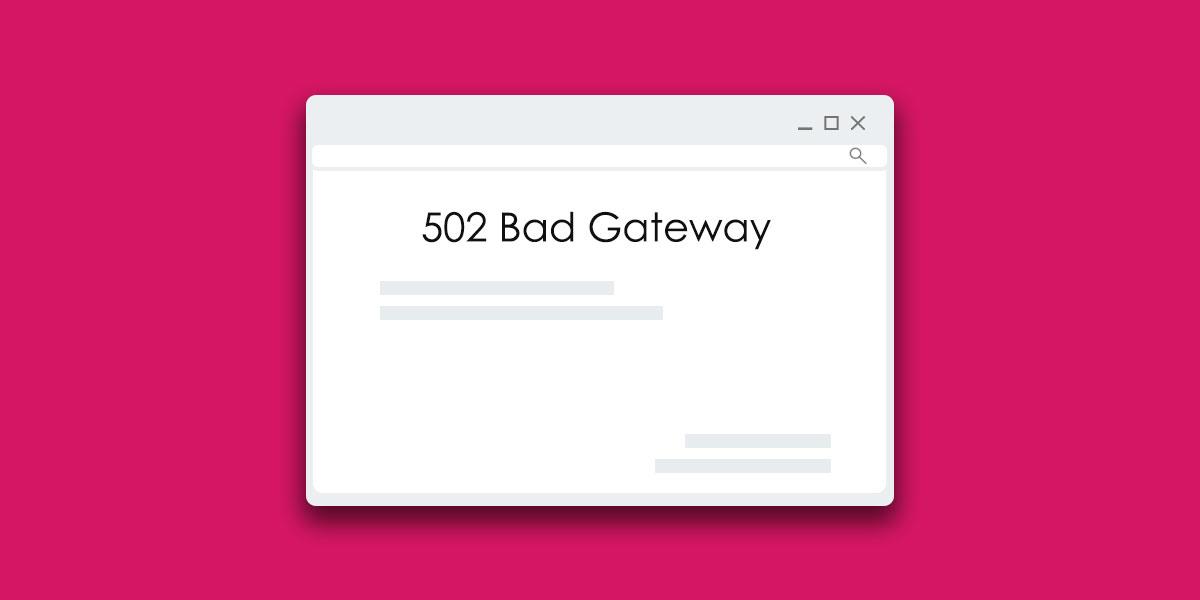
Otras formas de error 502
El error 502 Bad Gateway no es el nombre real del error. Realmente solo se llama error 502. El texto que acompaña a este error varía de un sitio web a otro. Muchos sitios web envían sus propios mensajes personalizados para errores HTTP y pueden optar por hacerlo para el error 502. Algunos tienen mensajes de error creativos para el error 404 (página no encontrada).
Twitter te muestra la Ballena Fallida cuando encuentra un error 502. Github tiene un mensaje de error 404 inspirado en Star Wars.
El error 502 puede ir acompañado de los siguientes mensajes diferentes;
Todos estos errores son más o menos iguales y tienen causas subyacentes similares.
502 Causas de error de puerta de enlace incorrecta
Es posible que vea un error 502 Bad Gateway por las siguientes razones;
Arreglando el error 502 Bad Gateway
El error 502 Bad Gateway es un problema del lado del servidor. Lo que esto significa es que hay poco que pueda hacer el usuario final para resolverlo. Si está intentando acceder a un sitio web que arroja constantemente un error 502, debe intentar lo siguiente;
Si el sitio web está inactivo y necesita acceder a la información en un sitio web con urgencia, puede intentar acceder a un archivo a través de la Búsqueda de Google o a través de Wayback Machine . Tenga en cuenta que la información puede estar desactualizada.
Cómo recibir alertas para dormir según cuándo necesitas despertarte
Cómo apagar la computadora desde el teléfono
Windows Update funciona básicamente en conjunto con el registro y diferentes archivos DLL, OCX y AX. En caso de que estos archivos se corrompieran, la mayoría de las funciones de...
Últimamente, aparecen como hongos nuevos paquetes de protección del sistema, y todos ellos ofrecen una nueva solución de detección de spam y antivirus, y si tienes suerte...
Aprende a activar el Bluetooth en Windows 10/11. El Bluetooth debe estar activado para que tus dispositivos Bluetooth funcionen correctamente. ¡No te preocupes, es muy fácil!
Anteriormente, revisamos NitroPDF, un buen lector de PDF que también permite al usuario convertir documentos en archivos PDF con opciones como fusionar y dividir el PDF.
¿Alguna vez has recibido un documento o archivo de texto con caracteres redundantes? ¿El texto contiene muchos asteriscos, guiones, espacios vacíos, etc.?
Tanta gente me ha preguntado sobre el pequeño ícono rectangular de Google al lado del Orbe de Inicio de Windows 7 en mi barra de tareas que finalmente decidí publicar esto.
uTorrent es, sin duda, el cliente de escritorio más popular para descargar torrents. Aunque funciona a la perfección en Windows 7, algunas personas tienen...
Todos necesitamos tomar descansos frecuentes mientras trabajamos con una computadora; al no tomar descansos existe una gran posibilidad de que sus ojos se salgan (bueno, no salten).







